ノートパソコンを最大限に活用するための 6 つの Windows アプリ
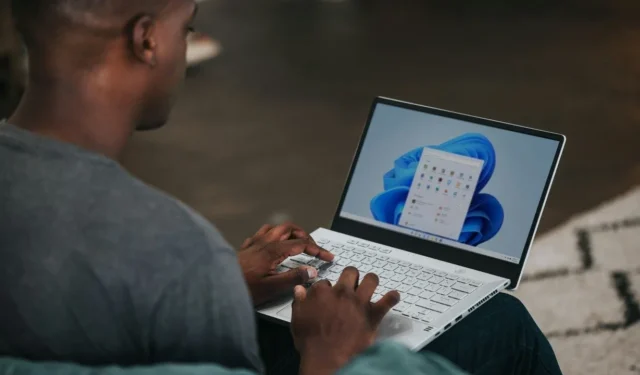
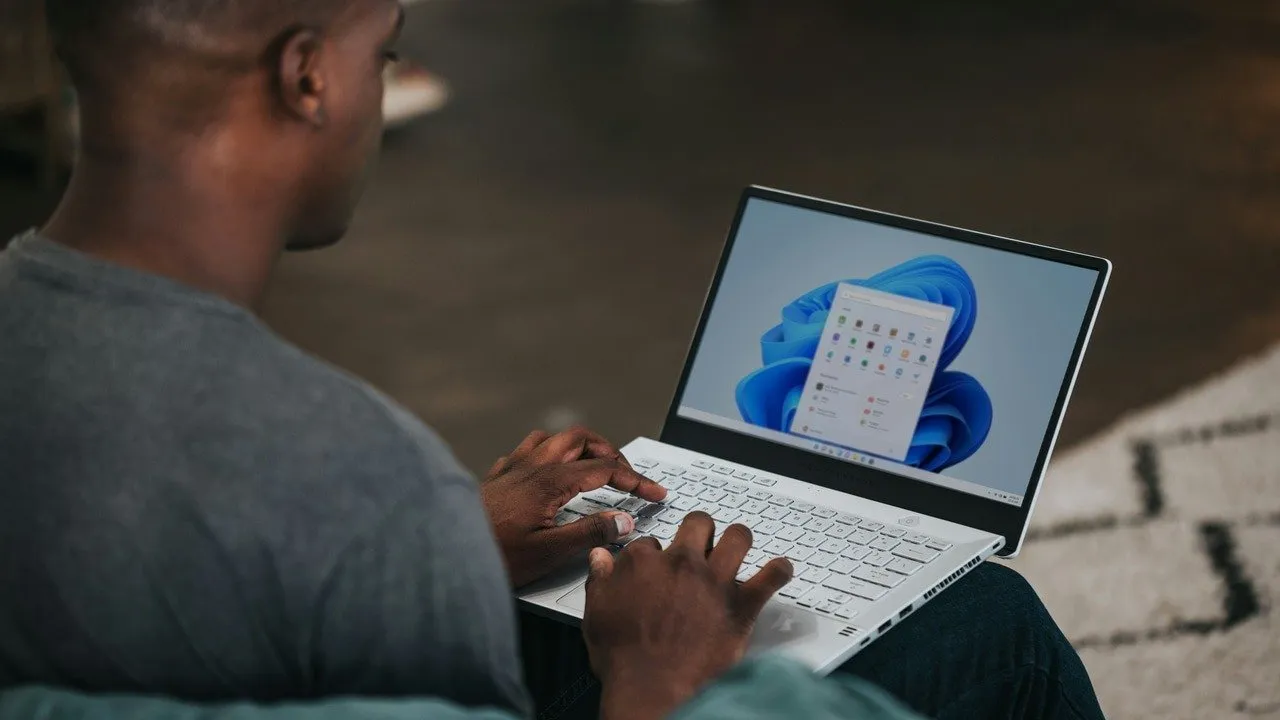
ノートパソコンは携帯性を重視して作られていますが、そのためには処理能力とバッテリー寿命が犠牲になることがあります。多くのアプリはノートパソコンの限界と長所を考慮して特別に設計されています。これらのアプリはノートパソコンのパフォーマンスを最適化し、バッテリー寿命を延ばし、外出先での生産性を高めるのに役立ちます。このリストには、ノートパソコンでの体験を大幅に向上させる Windows アプリが含まれています。
バッテリーの管理: バッテリー オプティマイザー
バッテリー寿命はラップトップ ユーザーの主な関心事の 1 つであるため、バッテリーの状態とパフォーマンスを監視することは非常に重要です。Battery Optimizer は、バッテリーの状態を表示し、バッテリーの持続時間を延ばすための調整を自動的に適用することで、バッテリー寿命の監視に役立ちます。
メイン インターフェイスには、現在のバッテリーの状態と、最適化後の潜在的なバッテリー寿命の向上が表示されます。バッテリーの状態とは、主にバッテリーが保持できる充電量を指します。90% を超えると、良好とみなされます。[バッテリー寿命の最適化]をクリックします。
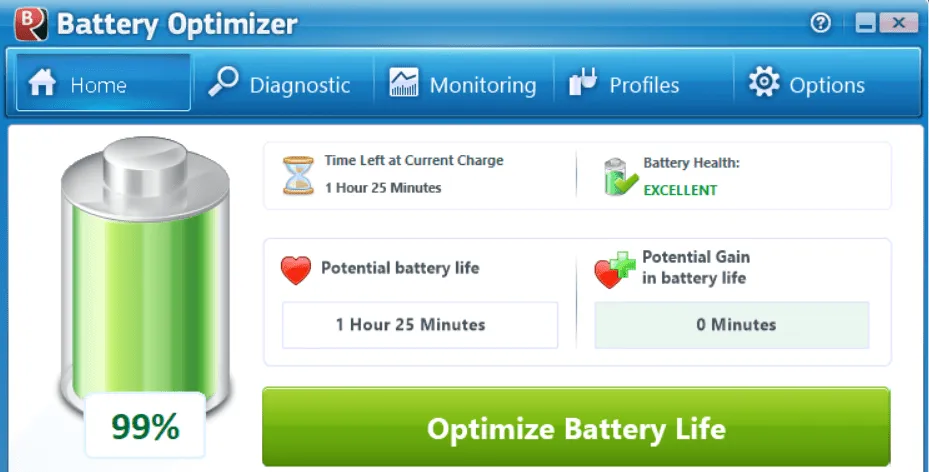
診断スキャンを実行して、特定のデバイスに対する最適化を見つけます。[最適化]タブには、適用する調整が一覧表示されます。もちろん、バッテリー消耗の問題を修正するのははるかに複雑ですが、これらの調整により、数分間の延長が可能になります。
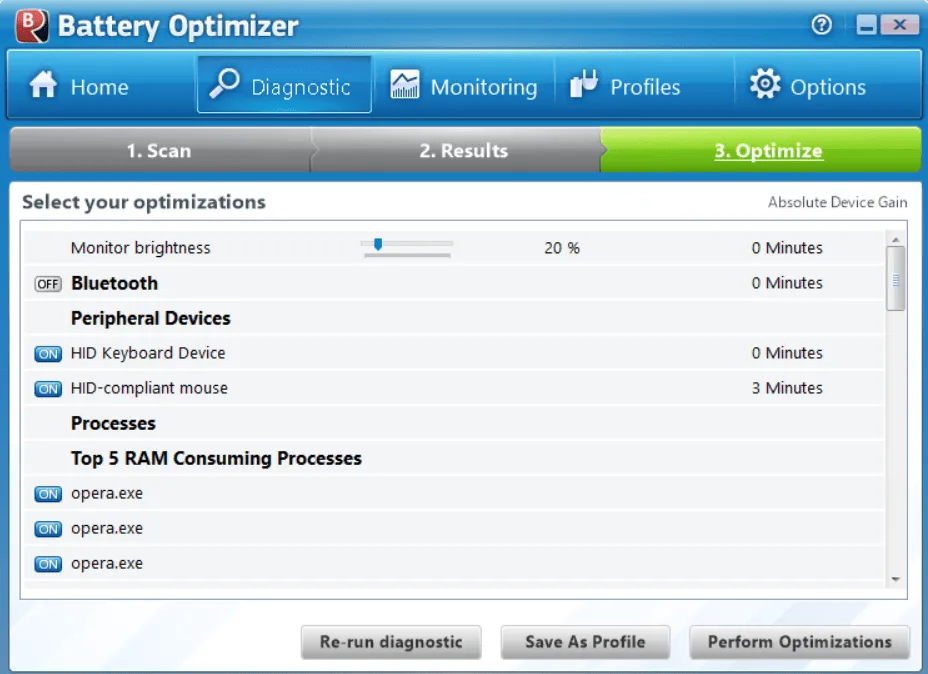
あるいは、より詳細なバッテリー情報が必要な場合は、BatteryInfoViewを使用することをお勧めします。正確な容量と充電/放電率が表示されます。
ハイライト
- バッテリーの状態を追跡します。
- バッテリーの最適化を自動的に適用します。
- 複数のプロファイルを管理して、必要な最適化をすばやく適用します。
- バッテリーの使用状況を監視し、時間の経過に応じて充電します。
- バッテリー使用量が増加したときに通知するアラートを設定します。
ノートパソコンの温度トラッカー: HWMonitor
ゲームなどの高負荷時でも、ラップトップの温度は 176°F 未満に保たれる必要があります。これを超える場合は、ラップトップを冷却するためにこれらの修正を適用してください。内部温度は外部から感じる温度と大きく異なる可能性があるため、正確なコンポーネント温度を追跡することは非常に重要です。ここでHWMonitorが役立ちます。
アプリを起動すると、CPU、GPU、ストレージ ドライブの温度がリアルタイムで表示されます。時間の経過に伴う最小値と最大値を確認して、ラップトップが制限内に収まっていることを確認します。
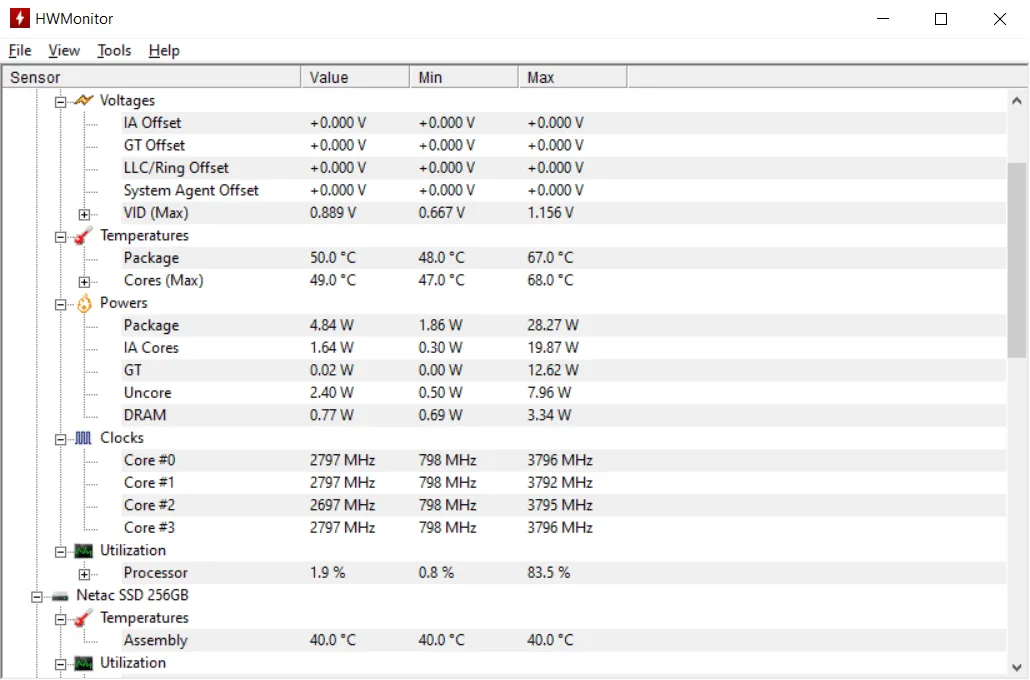
また、コンポーネントの電力と使用率に関する詳細な情報も表示されるため、ラップトップの構成が加熱の問題にどのような影響を与えているかを確認できます。
ハイライト
- コンポーネントの温度をリアルタイムで追跡します。
- 現在の値、最小値、最大値を表示します。
- コンポーネントの電力使用量を追跡します。
- 参照および共有のためにデータをファイルにエクスポートします。
ノートパソコンの電源コントローラー: ThrottleStop
熱を下げるために CPU の電圧を下げたい場合や、パフォーマンスを最大限に引き出すためにスロットリングを無効にしたい場合、ThrottleStop はすべての電力制御ニーズを管理するアプリです。このアプリは、CPU の電圧を調整して電力を増減したり、電力スロットリング機能を無効にしたりできます。
ThrottleStop を使用して手動で電力を調整するのは少し複雑です。ThrottleStop を使用して CPU の電圧を下げ、スロットリングを無効にしてパフォーマンスを最大化する方法に関するガイドを確認することをお勧めします。
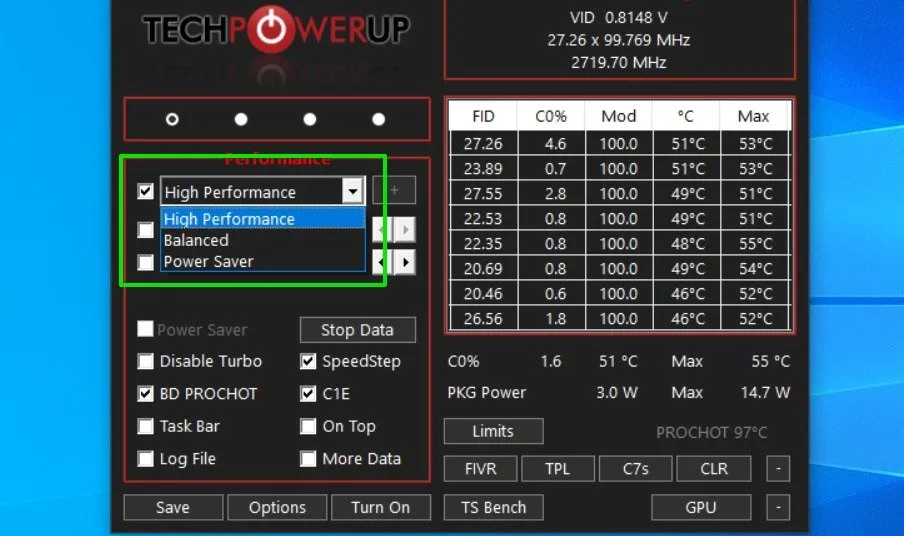
ありがたいことに、組み込みの電源プランと、ニーズに応じて値を自動的に調整する機能があります。高パフォーマンス、バランス、省電力モードを設定して、必要なパフォーマンスを得てください。名前は同じですが、これらの電源プランは、組み込みの Windows 電源プランとは動作が異なります。
ハイライト
- 電力スロットル機能を削除します。
- スロットル ログを表示して、いずれかの機能が電力を制限しているかどうかを確認します。
- 複数のプロファイルを作成し、簡単に切り替えることができます。
- CPU の速度と温度をリアルタイムで表示します。
- Windows の組み込み電源プランよりも効果的に最大および最小電源プランを設定します。
Wi-Fi アナライザー: NetSpot
移動中、最適な公共 Wi-Fi を見つけるのは少々難しい場合があります。最高のパフォーマンスを得るには、信号強度が良好で混雑の少ないチャネルを備えた安全な Wi-Fi を選択してください。NetSpotは、ノートパソコンの範囲内にあるすべての Wi-Fi ネットワークを分析し、適切な決定を下すのに役立つ貴重な詳細情報を提供します。
ネットワーク信号の強度/一貫性、帯域、セキュリティ タイプ、チャネル、最小/最大信号など、重要な情報を表示できます。接続をダブルクリックすると、時間の経過に伴う完全な追跡履歴が表示されます。
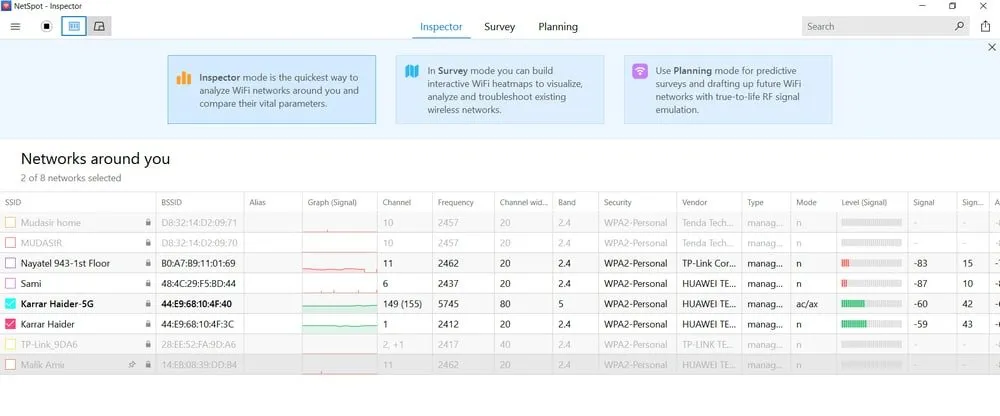
信号をより良く表示するには、上部の信号レベルとノイズ グラフボタンをクリックします。グラフで信号強度を表示し、複数のネットワークを比較します。
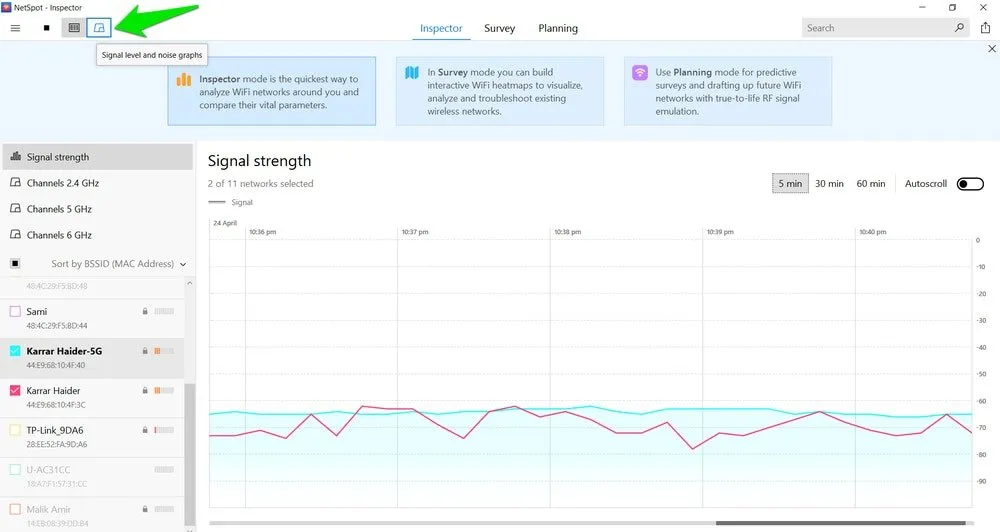
上記の Wi-Fi 分析機能は無料です。有料版は主に、どのエリアが最良の信号を提供しているかを確認するための Wi-Fi 信号ヒートマップを作成するためのものです。
ハイライト
- 周囲の Wi-Fi ネットワークに関する重要な情報を表示します。
- ネットワークの履歴と発生したすべての変更を確認します。
- 範囲外になった場合でも、検出されたネットワークと分析されたデータの履歴を保持します。
- ネットワークの信号強度を比較します。
ウェブカメラエンハンサー:デビュー
Debutの助けを借りて、ノートパソコンのウェブカメラの機能を大幅に強化します。これはスクリーン レコーダー、ウェブカメラ エンハンサー、監視ツールですが、ここではウェブカメラ強化機能について説明しています。
Debut では、ビデオ通話の録画、オーバーレイの追加、通話背景の置き換え、色の補正、フィルターの適用、透かしの追加、モーションの検出など、さまざまな機能を使用できます。メイン インターフェイスで[Web カメラ]を選択し、[効果]タブに移動して、すべての拡張機能を確認します。
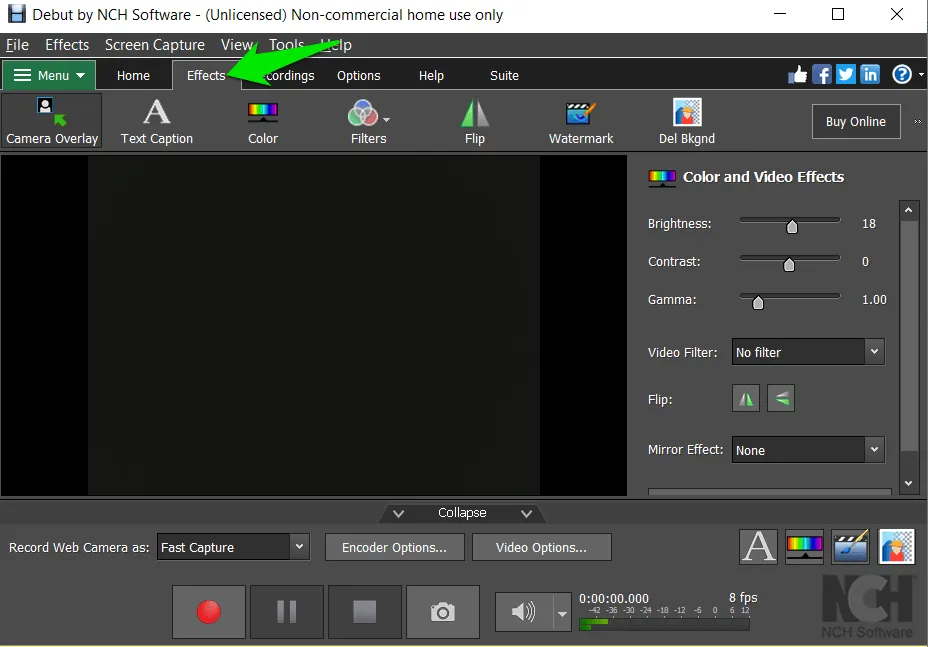
拡張機能を適用したら、使用するビデオ通話またはストリーミング アプリで Debut をウェブカメラとして選択します。また、ビデオのエンコードと出力を完全に制御して適切なビデオ品質を実現できる点も非常に気に入っています。
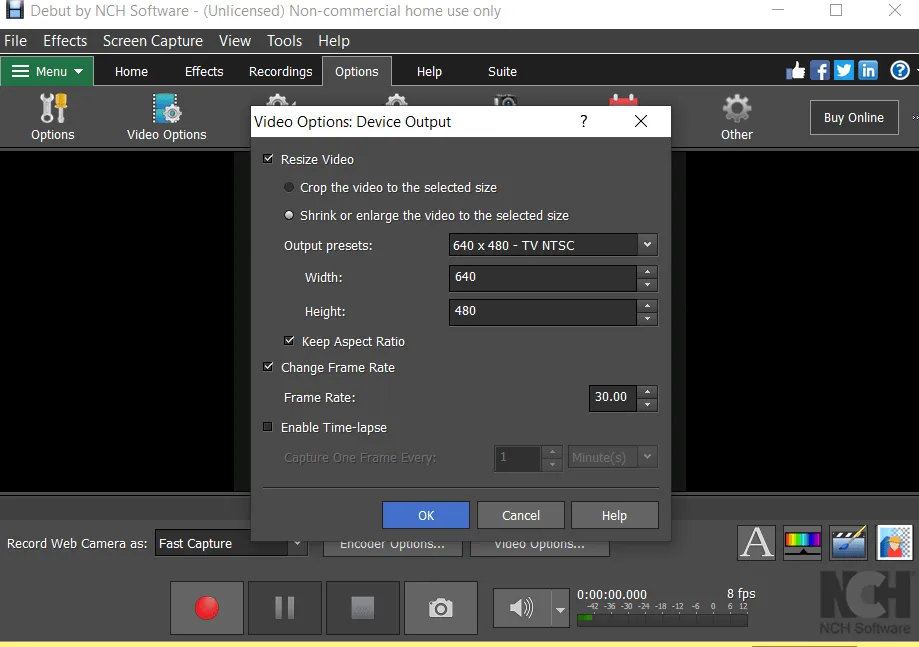
ハイライト
- ウェブカメラの録画を視覚的に強化します。
- 後で使用するために、好みの品質でビデオを録画して保存します。
- 録画を人気のストリーミングおよびストレージ Web サイトに直接共有します。
- オーディオ抽出、フォーマット変換、トリマーなどの編集ツールが組み込まれています。
ホットスポットクリエーター: Connectify ホットスポット
Windows には、ラップトップを Wi-Fi ホットスポットにして他のデバイスに接続する機能がありますが、非常に基本的なものです。Connectify Hotspot は、追加機能とより高度な制御を提供します。イーサネット接続を共有する機能など、共有するインターネット ソースを選択できます。
ただし、主なセールスポイントは組み込みの広告ブロッカーです。有効にすると、Connectify はネットワーク レベルですべての広告を完全に無効にするため、すべてのデバイスで広告なしでブラウジングできます。これにより、広告の読み込みに無駄になる可能性のあるネットワーク帯域幅も節約されます。
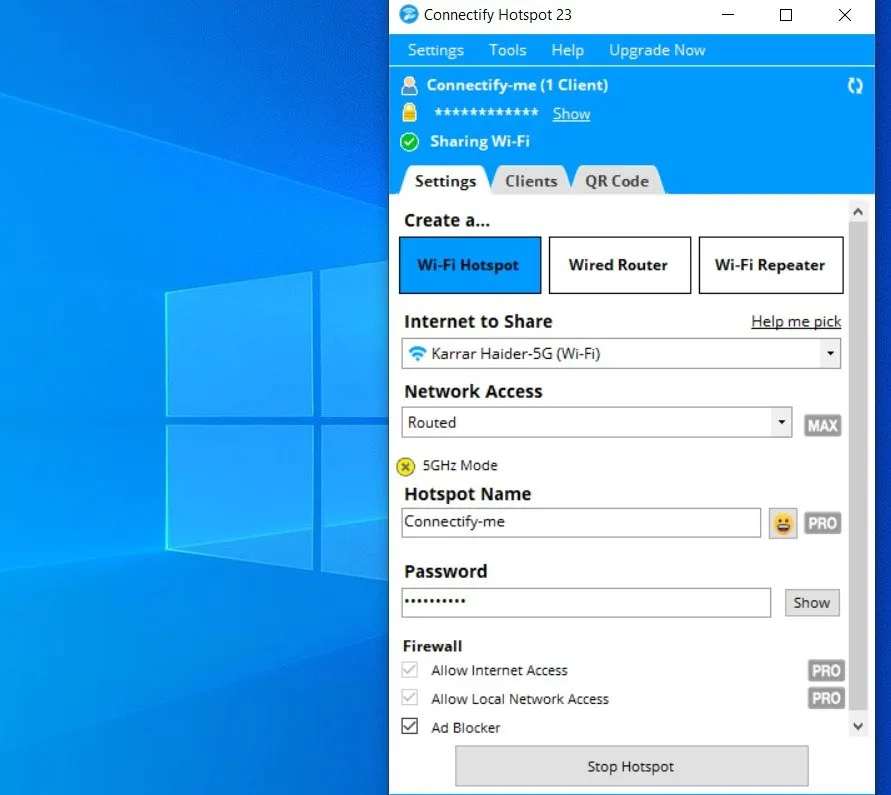
接続すると、すべてのデバイスの記録が保存され、インターネット速度やダウンロード/アップロード量も記録されます。このアプリには有料版もあり、ノートパソコンをリピーターとして使用して、品質を落とさずに Wi-Fi 信号を拡張できます。
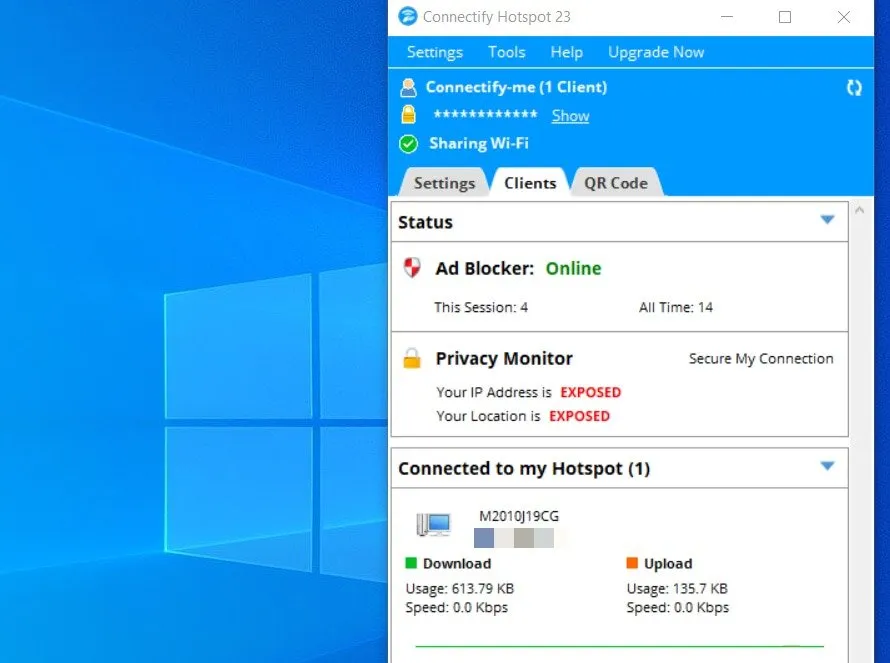
ハイライト
- ネットワーク レベルで広告をブロックします。
- 現在および以前接続されていたデバイスを追跡します。
- PC にインストールされている任意のネットワーク アダプターをソースとして選択します。
- QR コードを使用してデバイスを接続できるようにします。
私はノートパソコンをゲームに使用するときは、ThrottleStopとHWMonitorを定期的に使用していますが、外出先でのネットワーク最適化のためにNetSpotも常に手元に置いています。
画像クレジット: Unsplash。すべてのスクリーンショットはKarrar Haiderによるものです。


コメントを残す